El micrófono de mi iPhone no funciona – 12 correcciones
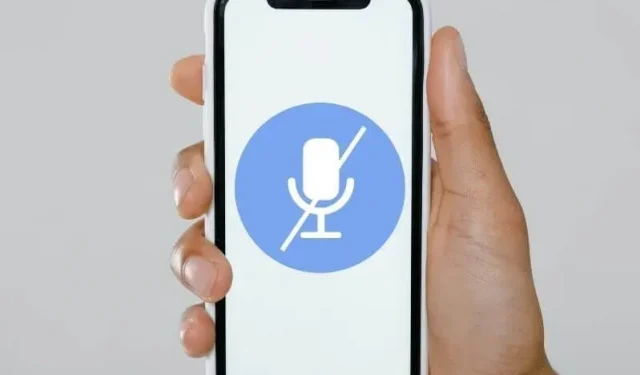
Un micrófono de iPhone es esencial para su dispositivo de llamadas, grabar clips de audio para aplicaciones de redes sociales como WhatsApp y FaceTime, instruir a Siri y más. Si no funciona correctamente, muchas de las funciones de su teléfono se volverán inútiles. Entonces, lo que necesita es una solución inmediata para «El micrófono de mi iPhone no funciona». Encuentre soluciones en esta guía.
¿Cuáles son las razones por las que el micrófono no funciona en el iPhone?
- El polvo o la cubierta del teléfono bloquean el micrófono
- La aplicación no tiene permiso para acceder al micrófono.
- Dispositivo conectado a través de Bluetooth
- Otra aplicación está usando el micrófono.
- Cancelación de ruido del teléfono habilitada
- iOS necesita una actualización
¿Cómo arreglar el micrófono del iPhone que no funciona?
- Reinicia tu iPhone
- Borrar los micrófonos
- Revisa los micrófonos
- Compruebe si la aplicación que está utilizando tiene permiso para usar el micrófono
- Desactiva Bluetooth en tu iPhone
- Actualiza tus aplicaciones e iOS
- Revisa el micrófono después de quitar la funda del iPhone
- ¿Otra aplicación está usando el micrófono?
- Deshabilitar la cancelación de ruido del teléfono
- No use altavoz
- Restablecer la configuración predeterminada
- Póngase en contacto con el soporte técnico de Apple
1. Reinicia tu iPhone
Muchas fallas y problemas menores son temporales y se pueden solucionar reiniciando el dispositivo. Si su micrófono no funciona y la otra persona no puede escucharlo, o no puede enviar mensajes de voz, intente reiniciar su iPhone.
- Mantenga presionado el botón de encendido (botón lateral) y el botón para bajar el volumen juntos.
- Suelte cuando vea que el control deslizante se desliza para apagar la alimentación.
- Deslice el control deslizante hacia la derecha para apagar el iPhone.
- Después de unos segundos, mantenga presionado el botón de encendido para encender su teléfono.
Se realiza un reinicio forzado si su teléfono está atascado en la pantalla. Pero también es útil si desea solucionar un problema, como que un micrófono no funcione. Utilice estos pasos para forzar el reinicio de su iPhone:
- Presione y suelte rápidamente el botón para subir el volumen.
- Luego presione y suelte rápidamente el botón para bajar el volumen.
- Mantenga presionado el botón de encendido hasta que aparezca el logotipo de Apple en la pantalla.
2. Limpiar los micrófonos
Debido a que usamos nuestros teléfonos en todas partes, también acumulan polvo y suciedad. En algunos casos, las pequeñas aberturas de los micrófonos pueden obstruirse con partículas de polvo. Entonces, si su micrófono no funciona, debe limpiar sus micrófonos.
Los últimos iPhone vienen con tres micrófonos diferentes.
- El micrófono principal es para llamadas telefónicas y grabación de audio. Se encuentra en la parte inferior del teléfono. Si sostiene el teléfono con la pantalla hacia usted, el micrófono en la parte inferior estará directamente a la izquierda del conector de iluminación.
- El módulo de la cámara trasera también tiene un micrófono. Encuentra un pequeño agujero en esta área.
- Otra cámara está en el auricular, la parte de su teléfono que normalmente usa para escuchar una conversación.
Use un cepillo de dientes limpio de cerdas suaves o un paño de microfibra para limpiar suavemente las áreas indicadas. Después de la limpieza, verifique si los micrófonos funcionan o no.
3. Revisa los micrófonos
Puede probar los micrófonos después de limpiarlos o averiguar qué micrófono no funciona.
3.1 Comprobación del micrófono principal
- Use la aplicación de notas de voz para verificar el micrófono principal en la parte inferior del teléfono.
- Grabar un clip.
- Reprodúzcalo y asegúrese de que este micrófono funcione.
3.2 Comprobación de los micrófonos trasero y delantero
Use la aplicación de la cámara para probar los micrófonos en la parte posterior y frontal de su teléfono. Grabe video desde la cámara trasera y luego desde la cámara frontal. Después de eso, reproduzca el video y descubra cuál no funciona.
4. Compruebe si la aplicación que está utilizando tiene permiso para usar el micrófono.
El iOS de tu iPhone solo permite que las aplicaciones usen el micrófono si tú lo permites. Así, si la aplicación no tiene permiso para usar el micrófono, no podrás grabar sonido ni realizar llamadas usándolo.
Este suele ser el caso cuando los micrófonos funcionan bien con otras aplicaciones y el problema con el micrófono está relacionado con una aplicación específica o varias aplicaciones. Pero también puede ser cuando tu micrófono no funciona con ninguna aplicación.
Siga estos pasos para asegurarse de que las aplicaciones que elija tengan permiso para acceder a su micrófono:
- Vaya a la aplicación de configuración de iPhone.
- Vaya a Privacidad > Micrófono.
- Encontrará una lista de aplicaciones para las que puede desactivar o activar el acceso al micrófono. Si una determinada aplicación no puede usar el micrófono de su iPhone, asegúrese de que el acceso al micrófono esté activado para esa aplicación.
Si no puede cambiar la configuración de su micrófono, es posible que esté bloqueado en Screen Time. Resuélvelo desde Screen Time haciendo lo siguiente:
- Abra la aplicación Configuración.
- Seleccione Tiempo de pantalla.
- Deslícese hacia abajo y seleccione Restricciones de contenido y privacidad.
- Desplácese hacia abajo nuevamente, busque «Micrófono» y tóquelo.
- En la siguiente pantalla, seleccione Permitir cambios.
Después de realizar estos cambios, ve a Configuración > Privacidad > Micrófono nuevamente y permite que las aplicaciones accedan al micrófono.
5. Desactiva el Bluetooth en tu iPhone
Si su iPhone está conectado a dispositivos Bluetooth cercanos, especialmente auriculares y AirPods, deshabilitan el micrófono incorporado de su iPhone y usan los micrófonos en ellos.
Para averiguar si un dispositivo Bluetooth está silenciando los micrófonos de su iPhone, apague Bluetooth para desconectar su teléfono de todos los dispositivos Bluetooth. Duplica los pasos a continuación:
- Ve al Centro de control de tu iPhone.
- Toque el icono de Bluetooth habilitado para apagarlo.
- Prueba los micrófonos de tu iPhone nuevamente.
6. Actualice sus aplicaciones e iOS
Las aplicaciones necesitan actualizaciones frecuentes para seguir funcionando sin errores. Lo mismo ocurre con el sistema operativo de tu iPhone. Las actualizaciones corrigen errores y problemas. Entonces, el micrófono podría estar bien de su parte y el problema es con una aplicación o un error de iOS. Entonces, si el micrófono de su iPhone no funciona, actualice todas las aplicaciones instaladas y iOS.
6.1 Actualizar aplicaciones en tu iPhone
- Abra la aplicación de la tienda de aplicaciones de Apple.
- Haz clic en tu foto de perfil en la esquina superior derecha de la pantalla.
- Desplácese hacia abajo para ver las actualizaciones de la aplicación. Se recomienda que actualice todas las aplicaciones que vea.
6.2 Actualiza iOS en tu iPhone
- Inicie la aplicación Configuración.
- Seleccione Generales.
- Seleccione «Actualización de software» de la lista.
- Encontrará actualizaciones en esta pantalla. Realice actualizaciones si están disponibles. Además, asegúrese de que la opción Actualizaciones automáticas esté habilitada.
7. Revisa el micrófono después de quitar la funda del iPhone
Todas las fundas y gafas de iPhone dejan espacio para micrófonos, conectores Lightning, altavoces, sensores y cámaras. Pero al solucionar problemas con el micrófono de su iPhone, retire la cubierta, el estuche y el protector de pantalla y verifique los micrófonos nuevamente.
Si los micrófonos aún no funcionan, reemplace los accesorios retirados. Pero si los micrófonos muestran signos de reacción, obtenga una nueva cubierta, estuche o vidrio protector, según los que haya quitado, y pruebe los micrófonos probándolos en una tienda (si los compró en una tienda normal).
8. ¿Hay otra aplicación usando el micrófono?
Dos aplicaciones regulares en el iPhone no pueden acceder al micrófono al mismo tiempo. Algunas aplicaciones privilegiadas pueden compartir la entrada de audio con otras aplicaciones. De esta forma, si una aplicación está usando tu micrófono, otra aplicación no podrá acceder a él porque ya está en uso.
Si sospecha que su micrófono ya está en uso y, por lo tanto, el micrófono de su iPhone no funciona cuando lo necesita, cierre todas las aplicaciones abiertas.
Además, cuando una aplicación usa su micrófono, iOS muestra una notificación de que la aplicación está usando su micrófono. Mire la notificación y cierre esta aplicación.
9. Deshabilitar la cancelación de ruido del teléfono
La cancelación de ruido del teléfono es una característica común en todos los teléfonos inteligentes, incluido el iPhone. Está habilitado de forma predeterminada y su tarea principal es reducir varios ruidos cuando habla por teléfono.
Esto proporciona una mejor calidad de voz y menos ruido de su parte. Debido a errores u otras razones, esta función puede ser la razón por la cual el micrófono de su iPhone no funciona.
Para verificar si este es el caso, desactive la cancelación de ruido de su teléfono en la configuración de su iPhone.
- Abra la aplicación Configuración.
- Ir a Generales.
- Seleccione Accesibilidad.
- Seleccione «Audio/Video» en el menú.
- Desactive la Cancelación de ruido del teléfono.
10. No uses el modo altavoz
Un error de iOS en el pasado interrumpía los micrófonos cuando el usuario ponía el teléfono en altavoz durante una llamada. Por lo tanto, actualice iOS para corregir este error (consulte el Método 6).
Además, si tienes problemas con el micrófono que no funciona cuando hablas por el altavoz, prueba a usar el modo normal y comprueba si la persona con la que estás hablando puede oírte.
11. Restablecer la configuración predeterminada
Algunas configuraciones y aplicaciones cambian la configuración original de su teléfono. A veces, los usuarios cambian la configuración ellos mismos. Algo en la configuración podría estar causando el problema.
Debido a que no podemos ver todas las configuraciones, si realizó las correcciones anteriores y el micrófono de su iPhone aún no funciona, restablezca la configuración predeterminada de iPhone.
Este proceso solo restablecerá su configuración y no eliminará sus archivos y datos en su teléfono. Eliminará sus contraseñas de Wi-Fi, dispositivos Bluetooth, configuraciones de ubicación y otras cosas.
- Inicie la aplicación Configuración.
- Ir a Generales.
- Seleccione «Restablecer» en el menú de configuración general.
- Seleccione Restablecer todas las configuraciones.
- Introducir la contraseña.
- Su iPhone restablecerá la configuración de su teléfono a los valores predeterminados.
12. Póngase en contacto con el soporte técnico de Apple
La mayoría de los problemas y errores de software se pueden solucionar con las soluciones mencionadas anteriormente. Pero si su micrófono no funciona después de probar estas soluciones, el problema podría estar relacionado con el hardware.
El circuito del teléfono, el micrófono, los conectores u otra cosa pueden estar defectuosos. En este caso, debe comunicarse con el Soporte de Apple o visitar un centro de servicio autorizado.
Cuando visite el sitio web de soporte de Apple, también puede encontrar la opción de programar una devolución de llamada de Apple. También puede instalar Apple Support desde App Store para una solución más rápida.
¿Hay alguna solución si el micrófono de mi iPhone no funciona?
Sí. Si el micrófono de su iPhone no funciona y ha intentado muchas soluciones o no tiene suficiente tiempo para probar soluciones al problema, puede usar auriculares, altavoz, auriculares internos o AirPods.
Esto es útil si necesita continuar usando las funciones de llamada, grabación de voz o videollamada sin interrupción, incluso si el micrófono incorporado de su iPhone está causando problemas.
Conclusión
Eso es todo. Si encuentra que el micrófono de su iPhone no funciona, reinicie su teléfono y asegúrese de que las aplicaciones requeridas tengan permiso para acceder al micrófono. Por ahora, use auriculares o AirPods para continuar usando su iPhone para llamadas de audio y video.
Preguntas más frecuentes
¿Cómo puedo arreglar el micrófono en mi iPhone?
Para reparar el micrófono en el iPhone, pruebe los siguientes métodos: – Reinicie el iPhone – Permita que las aplicaciones accedan al micrófono – Borre los micrófonos del iPhone – Actualice las aplicaciones y el iOS – Desactive la cancelación de ruido – Restaurar la configuración predeterminada
¿Cómo verificar el micrófono del iPhone?
Puede probar el micrófono de su iPhone grabando su voz en la aplicación de notas de voz. Después de grabar, reproduzca el audio. Si está distorsionado o no se escucha nada, entonces el micrófono principal no funciona. Para probar la cámara trasera y el micrófono de la cámara frontal, llame a alguien usando FaceTime.
¿Por qué el micrófono de mi teléfono no funciona?
– El polvo y la suciedad bloquean el micrófono. – La aplicación que está usando no tiene permiso para acceder al micrófono – La aplicación o el iOS no están actualizados – El dispositivo Bluetooth conectado está usando su propio micrófono
¿Cómo sé si el micrófono de mi iPhone está roto?
Para saber si el micrófono de su iPhone está roto, pruebe su micrófono con la aplicación Voice Memos y vea si puede escucharse a sí mismo. Luego intente algunas correcciones, como reiniciar su teléfono, permitir que las aplicaciones usen el micrófono, borrar los micrófonos, actualizar las aplicaciones y el iOS, desactivar Bluetooth, desactivar la cancelación de ruido del teléfono y restablecer la configuración de fábrica de su teléfono. Si los micrófonos aún no funcionan, es posible que estén rotos.
Deja una respuesta